百度网盘登录显示登录失败网络异常解决方法
百度网盘登录显示登录失败网络异常解决方法分享。有用户在登录电脑上的百度网盘时,出现了无法登录的情况。弹出的错误提示信息是“登录失败网络异常”。这个情况可能是我们的网络问题,我们可以尝试进行网络修复,以此恢复正常的使用。一起来看看以下的操作方法分享吧。

操作方法:
方法1:“win+R”打开电脑的运行指令,在文本搜索框中输入“control”,点击“确定”按钮,从而进入电脑的控制面板。
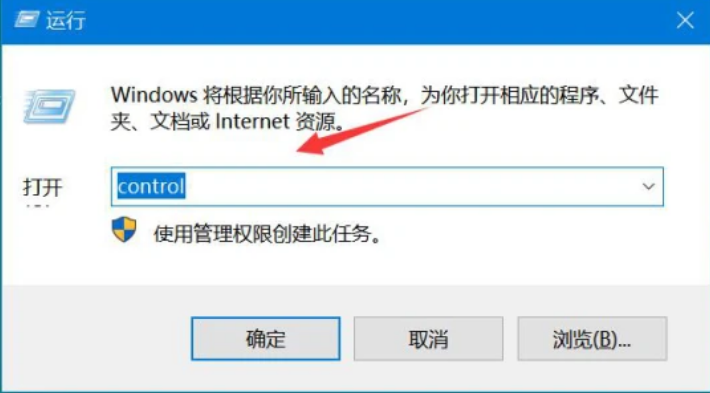
2、在控制面板中,点击“系统和安全”,并在其向导页中,再点击“允许应用通过 Windows 防火墙”。

3、接下来,在允许的应用中,将百度网盘选项的两个复选框都勾选,并点击其下方的“确定”按钮,百度网盘网络异常的问题就能得到解决了。
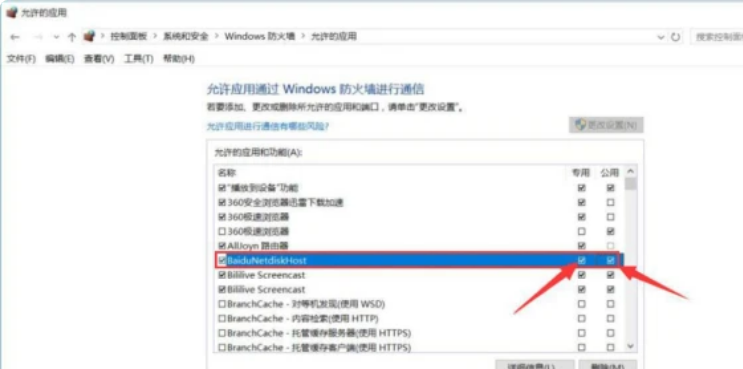
方法2:用户登录百度网盘,点击其主界面左侧栏中的“全部文”,从文件列表中找到由于百度网盘网络异常导致无法正常下载的文件,如下图。
2、鼠标右键点击该文件,在弹出的菜单栏中,点击“移动到”。
3、点击“新建文件夹”来更改百度网盘文件下载输出的路径,点击“确定”按钮。

4、右键点击这个因为百度网盘网络异常无法下载的文件,对该文件进行重命名,再点击下载。最后,用户会发现百度网盘网络不再异常了。
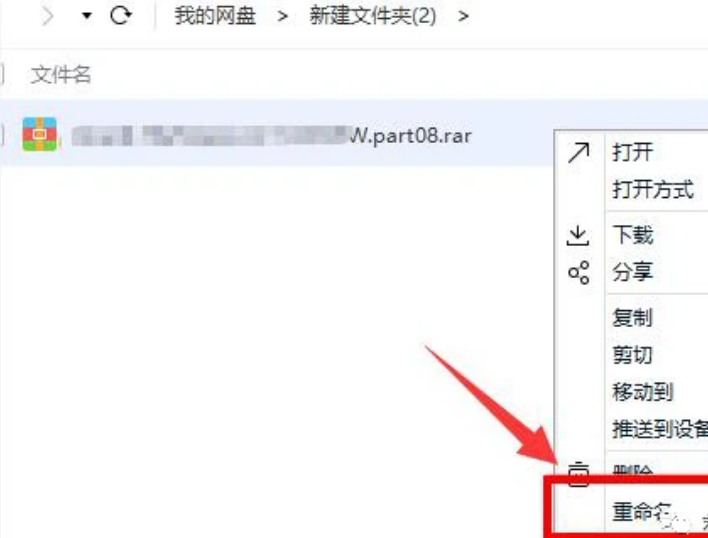
方法3:
1、在电脑管家主页面,选择【工具箱】。

2、在工具箱中选择【网络修复】选项。
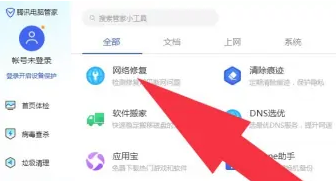
3、进入网络修复页面,点击【全面检测】选项。

4、开始检测网络,有异常会进行修复。

5、修复完成后,会提示修复完成。




